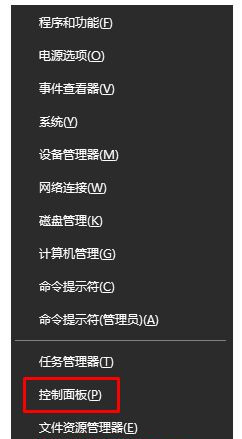Win10电脑键盘用不了怎么办?键盘无法使用的6种解决方法
无论是使用台式电脑还是笔记本电脑的过程中,几乎所有事情都要用到键盘。
输入,沟通,运行命令,还有实现快速访问的快捷键……
如果键盘出了问题可真是让人头疼。
小编这就给大家介绍几个键盘无法使用的常见原因和解决方法~

常见原因:
键盘用不了的原因有很多种,可能是硬件问题,也可能是系统本身的问题。
1、键盘物理损坏。在其他电脑上试用一下键盘,看是否能用。如果是有线的键盘,记得检查连接线是否损坏。
2、电池电量不足。如果使用的是无线键盘,请确保电池已充电,或更换电池。
3、驱动程序丢失或过时。如果USB驱动程序丢失或过时,键盘就可能无法工作。所以需要及时更新与升级驱动。
4、使用错误的USB端口。可能是将键盘插入了一个不兼容的USB端口,也可能是有USB端口已损坏,需要更换。
5、电源设置配置不当。Windows 10可能为你开启了省电选项。其中一个功能允许电脑关闭设备,可能会关掉你的键盘设备。
6、Windows 10更新。
或者你也可以选择手动操作,更新驱动程序:
1、在Windows开始处旁边的搜索栏中输入设备管理器,点击打开。
2、点击【声音、视频和游戏控制器菜单】展开详情。
3、右键点击菜单中列出的音频设备,选择【更新驱动程序】。
4、允许Windows 10在本地或网上寻找最新的驱动程序,然后按照屏幕上的指示操作。
开启屏幕键盘
建议先打开屏幕键盘,这样即使在键盘无法使用的情况下,需要输入或按下按键,也可以在屏幕键盘上操作。
1、鼠标右击任务栏,勾选“显示触摸键盘按键”
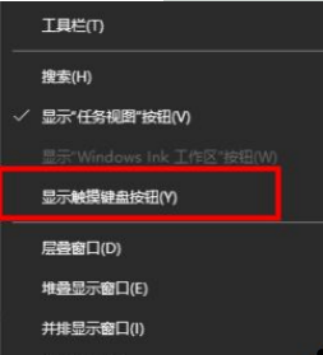
2、这时会在任务栏右侧显示一个键盘图标,点击键盘图标即可。

方法二:使用Windows+空格键的键盘快捷方式
在介绍复杂的方法之前,有一个快速简单的修复方法。
同时按下键盘上的Windows + Space bar键。
有很多用户反馈,按了之后键盘就恢复了。
方法三:关闭筛选键
筛选键可以使Windows忽略短暂或重复的击键,避免意外击键,但是却可能导致键盘无法使用。
1、使用屏幕键盘按Windows+R键,输入”control”命令,并点击”确定”,打开控制面板。
2、在控制面板窗口,点击【轻松使用】
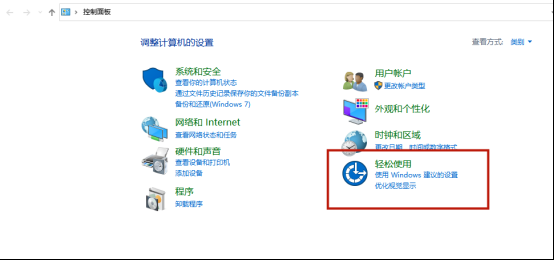
3、在【使键入更容易】处,取消勾选启用筛选键,然后点击确定即可。
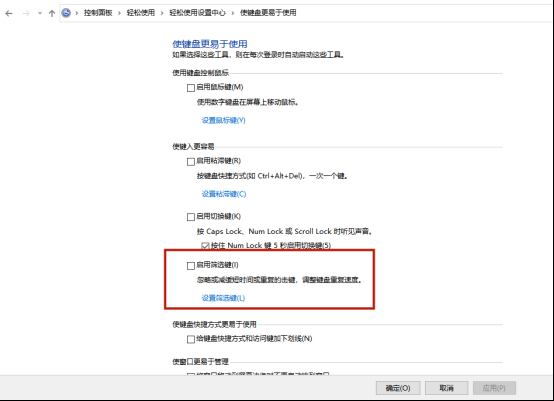
方法四:取消勾选”允许计算机关闭此设备以节约电源”选项
1、按屏幕键盘上的Windows+X键,打开设备管理器。
2、双击键盘所连接的USB(通常是USB Root Hub或Generic USB Hub,),在新窗口中切换到电源管理标签。
3、取消勾选”允许计算机关闭此设备以节省电力”,然后点击确定。
4、重新启动。
方法五:使用Windows 10键盘疑难解答
Windows 10自带了许多疑难解答工具,能帮助你诊断和解决问题。
1、在Windows开始处打开【设置】窗口
2、在设置窗口的搜索栏中输入”修复键盘”,点击【查找并修复键盘问题】。
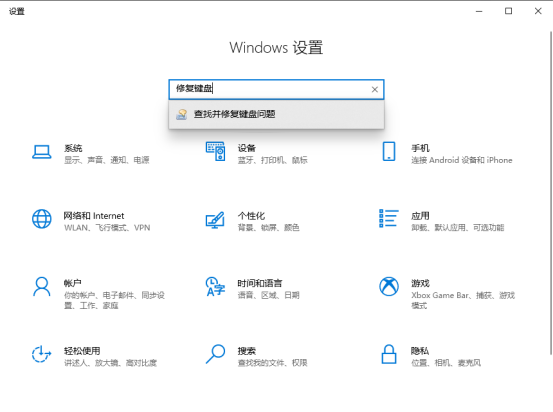
3、点击”下一步”,启动疑难解答程序。
4、如果识别出问题,你可以按照屏幕上的指示尝试修复。
方法六:禁用快速启动
快速启动设置可能导致键盘功能出现问题。
1、使用屏幕键盘按Windows+R键,调出运行框,输入”control”,打开控制面板。
2、依次点击【硬件和声音】 — 【电源选项】。
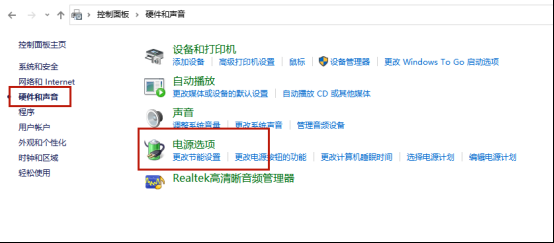
3、点击左侧窗格中的【选择电源按钮的功能】。
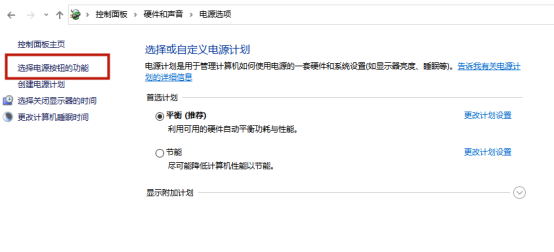
4、点击【更改当前不可用的设置】。
5、这时候“快速启动”就可以进行修改了。把前面的勾去掉。完成后点击【保存修改】。
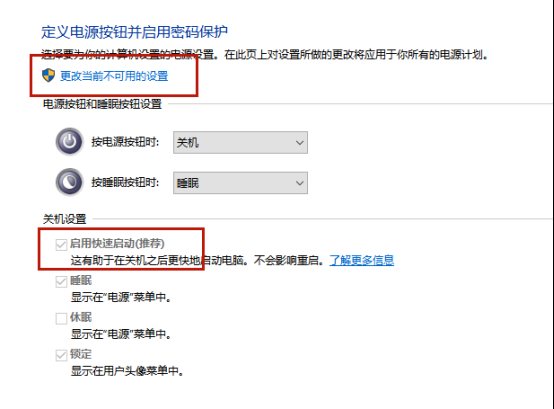
这就是小编整理的几个常见原因和解决方法啦!希望能够帮助你解决Win10电脑用不了键盘的问题~
热门服务推荐
热门资讯
热门问答
-
win10关机后键盘灯亮 答
1、鼠标右键点击我的电脑,选择属性。2、点击设备管理器。3、点击鼠标或其他指针设备,如图所示。4、鼠标左键双击对应的鼠标设备。5、点击上方菜单栏中的电源管理期权卡。6.检查允许该设备唤醒计算机钱的√。键盘的设置方式与鼠标相同。7、修改完成后,点击确定即可,电脑关闭后键盘鼠标灯不亮。

-
电脑大写键盘怎么打开,电脑大写键盘被锁的怎么解开- 答
电脑大写键盘打开方法:1、首先我们需要在键盘上找到“capslock”按键;2、轻点capslock按键,观察键盘右上角亮灯情况;3、带有大写字母A的灯亮说明大写键盘开启,

-
电脑右边数字键盘不出数字怎么办 电脑右边数字键盘不出数字怎么解决 答
电脑右边数字键盘不出数字的原因可能是电脑键盘上的键盘指示灯没亮,只需要按下键盘上的Num Lock键即可解决。 电脑右边数字键盘不出数字怎么办 1、电脑右边数字

热门专题
00
:00
后结束


 推荐
推荐
 推荐
推荐